[toc]
centos7.7搭建lsyncd
lsyncd简介
Lsyncd使用文件系统事件接口(inotify或fsevents)来监视本地文件和目录的更改。Lsyncd整理这些事件几秒钟,然后生成一个或多个进程以将更改同步到远程文件系统。默认的同步方法是rsync。因此,Lsyncd是一种轻型的实时镜像解决方案。Lsyncd相对易于安装,并且不需要新的文件系统或块设备。Lysncd不会妨碍本地文件系统的性能。
作为rsync的替代方法,Lsyncd还可以通过rsync + ssh推送更改。当文件或目录被重命名或移动到本地树中的新位置时,Rsync + ssh允许更高效的同步。(相反,普通rsync通过删除旧文件然后重新传输整个文件来执行移动。)
细粒度的定制可以通过配置文件来实现。自定义操作配置甚至可以从头开始写在层叠的层次上,从外壳脚本到用Lua语言编写的代码。因此,简单,强大和灵活的配置是可能的。
Lsyncd 2.2.1在所有源计算机和目标计算机上都要求rsync> = 3.1。
lsyncd同步流程
-
服务器A中部署rsync客户端+lsyncd,lsyncd通过内核的inotify触发机制监控文件的动向,并将改动发送给rsync,由rsync同步到服务器B;服务器B以守护进程的方式部署rsync服务端,接收A发来的文件同步请求,并将文件同步!
-
部署lsyncd端的服务器的角色为客户端
试验环境
| 角色 | IP | 主机名 | 安装服务 |
|---|---|---|---|
| lsyncd server | 10.0.0.10 | lsyncd-server | rsync |
| lsyncd client | 10.0.0.11 | lsyncd-client | rsync、lsyncd |
服务端操作
1.安装rsync
yum -y install rsync
2.编辑rsync配置文件
# 备份原有文件
cp /etc/rsyncd.conf{,.bak}
# 编辑rsync配置文件
cat >/etc/rsyncd.conf <<EOF
uid = rsync
gid = rsync
port = 873
fake super = yes
use chroot = no
max connections = 200
timeout = 600
ignore errors
read only = false
list = false
hosts allow = 10.0.0.0/24
hosts deny = 0.0.0.0/32
auth users = rsync_backup
secrets file = /etc/rsync.password
log file = /var/log/rsyncd.log
#####################################
[backup]
comment = welcome to edu backup!
path = /backup
EOF
#rsync配置文件参数说明
# 全局模块
uid = rsync # 运行进程的用户
gid = rsync # 运行进程的用户组
port = 873 # 监听端口
use chroot = no # 关闭假根功能
max connections = 200 # 最大连接数
timeout = 600 # 超时时间
ignore errors # 忽略错误信息
read only = false # 对备份数据可读写
list = false # 不允许查看模块信息
hosts allow = 10.0.0.0/24 # 允许某个IP或网段访问,*表示允许所有
hosts deny = 0.0.0.0/32 # 拒绝某个网段或IP访问,*表示拒绝所有
auth users = rsync_backup # 定义虚拟用户,作为连接认证用户
secrets file = /etc/rsync.password # 定义rsync服务用户连接认证密码文件路径
# 局部模块
[backup] # 定义模块信息
comment = commit # 模块注释信息
path = /backup # 定义接收备份数据目录
3.建立rsync用户及共享目录
# 创建rsync用户
useradd -M -s /sbin/nologin rsync
# 创建真正的共享目录并修改目录所有者为rsync
mkdir /backup && chown rsync.rsync /backup
4.创建用户密码文件
⚠️**用户密码文件权限必须为600!!!**
# 创建密码文件,密码文件要与/etc/rsyncd.conf中"secrets file = /etc/rsync.password"相同
echo "rsync_backup:1" > /etc/rsync.password
# 修改密码文件权限,必须为600!!!
chmod 600 /etc/rsync.password
5.启动rsync并加入开机自启
systemctl start rsyncd && systemctl enable rsyncd
客户端操作
1.安装lsyncd、rsync
# 安装lsyncd需要epel仓库
yum install -y epel-release
# 安装lsyncd、rsync
yum -y install lsyncd rsync
# 查看版本
$ rpm -qa lsyncd
lsyncd-2.2.2-1.el7.x86_64
$ rpm -qa rsync
rsync-3.1.2-6.el7_6.1.x86_64
2.配置lsyncd
lsyncd配置文件/etc/lsyncd.conf原先内容如下,--标示注释
----
-- User configuration file for lsyncd.
--
-- Simple example for default rsync, but executing moves through on the target.
--
-- For more examples, see /usr/share/doc/lsyncd*/examples/
--
sync{default.rsyncssh, source="/var/www/html", host="localhost", targetdir="/tmp/htmlcopy/"}
同步一台机器(密码文件方式)
编辑/etc/lsyncd.conf
⚠️--delete = true 这个选项千万不要在生产环境中使用!!!
# 备份文件
cp /etc/lsyncd.conf{,.bak}
# 编辑文件
cat >/etc/lsyncd.conf <<EOF
settings {
logfile = "/var/log/lsyncd/lsyncd.log",
statusFile = "/var/log/lsyncd/lsyncd.status",
inotifyMode = "CloseWrite",
maxProcesses = 8,
maxDelays = 1,
nodaemon = false,
}
sync {
default.rsync,
source = "/backup", --监控目录
target = "rsync_backup@10.0.0.10::backup", --rsync的认证用户名、IP、模块
--delete = true,
exclude = {
'.**',
'.git/**',
'*.bak',
'*.tmp',
'runtime/**',
'cache/**'
},
rsync = {
binary = "/usr/bin/rsync", --rsync可执行文件路径, 必须为绝对路径
password_file = "/etc/rsync.password", --密码认证文件
archive = true,
compress = false,
verbose = false,
_extra = {
"--bwlimit=200",
"--omit-link-times"
}
}
}
EOF
# 参数说明
settings为全局配置,部分参数如下:
logfile:日志文件路径
statusFile:进程路径
insist:继续运行,即使有失败的目标。
statusInterval:多少秒写入文件,默认是10s
sync为同步配置,部分参数如下:
source:本地文件目录
host:远程服务器地址
targetdir:远程目标目录
port:目前主机SSH端口号,默认为22
同步多台机器(密码文件方式)
以上为仅同步一台机器,如果需要同步到多台机器,只需要在加几个sync{xxx}配置即可,同时需要注意的是如果采用密码文件的方式,则每一个sync标签中都必须包含rsync标签,用来指定密码文件
官方说明
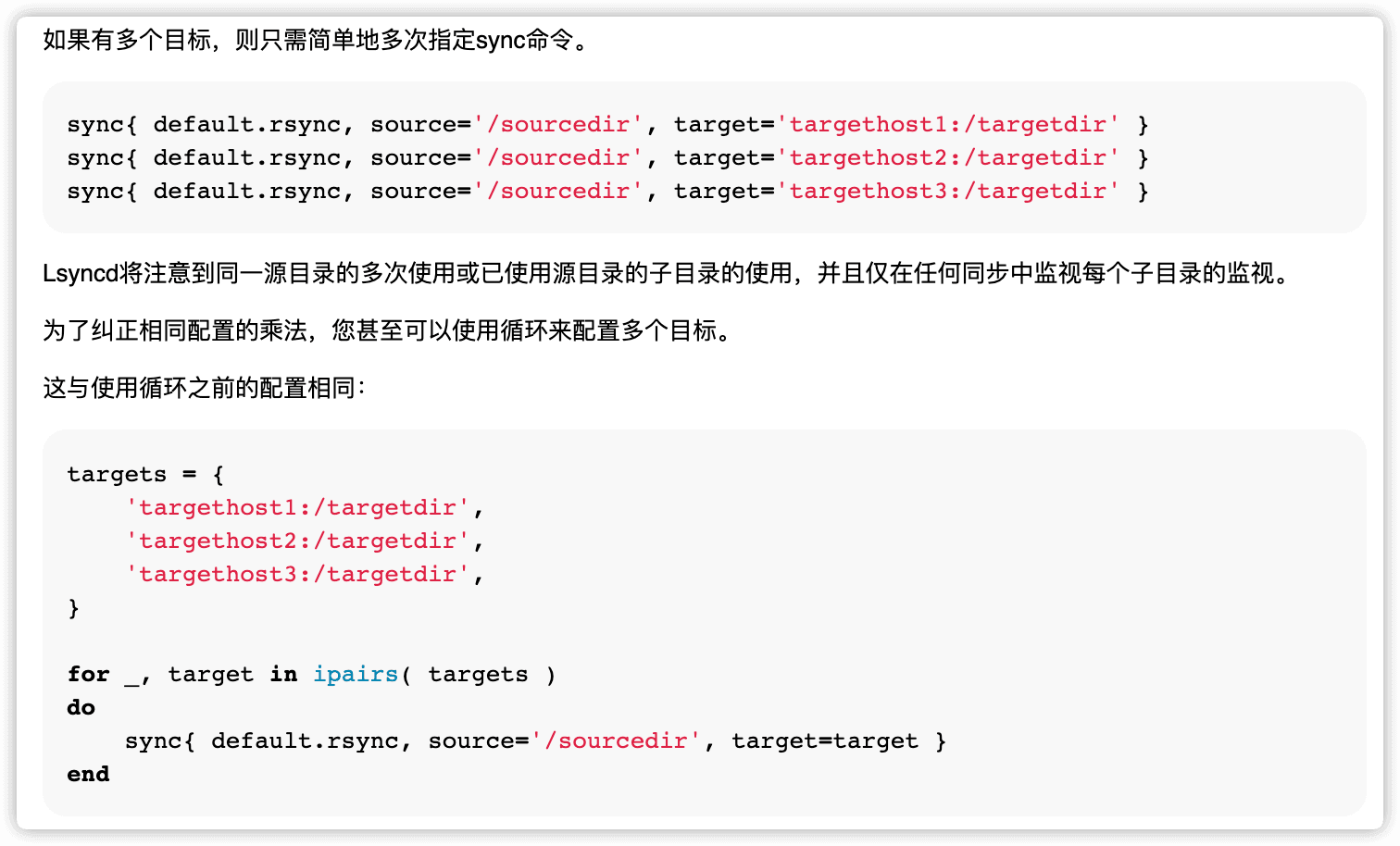
# 在/etc/lsyncd.conf配置文件中多加几个sync标签即为同步到多台机器,需要注意的是,如果采用密码文件的方式,则每一个sync标签中都必须包含一个rsync标签,用来指定密码文件
sync {
default.rsync,
source = "/backup", --监控目录
target = "rsync_backup@10.0.0.134::backup",
rsync = {
binary = "/usr/bin/rsync", --rsync可执行文件路径, 必须为绝对路径
password_file = "/etc/rsync.password",--密码认证文件
archive = true,
compress = false,
verbose = false,
_extra = {
"--bwlimit=200",
"--omit-link-times"
}
}
}
sync {
default.rsync,
source = "/backup", --监控目录
target = "rsync_backup@10.0.0.130::backup", --rsync的认证用户名、IP、模块
--delete = true,
exclude = {
'.**',
'.git/**',
'*.bak',
'*.tmp',
'runtime/**',
'cache/**'
},
rsync = {
binary = "/usr/bin/rsync", --rsync可执行文件路径, 必须为绝对路径
password_file = "/etc/rsync.password",--密码认证文件
archive = true,
compress = false,
verbose = false,
_extra = {
"--bwlimit=200",
"--omit-link-times"
}
}
}
使用ssh免密方式同步(非密码文件方式)
官方配置文件示意图
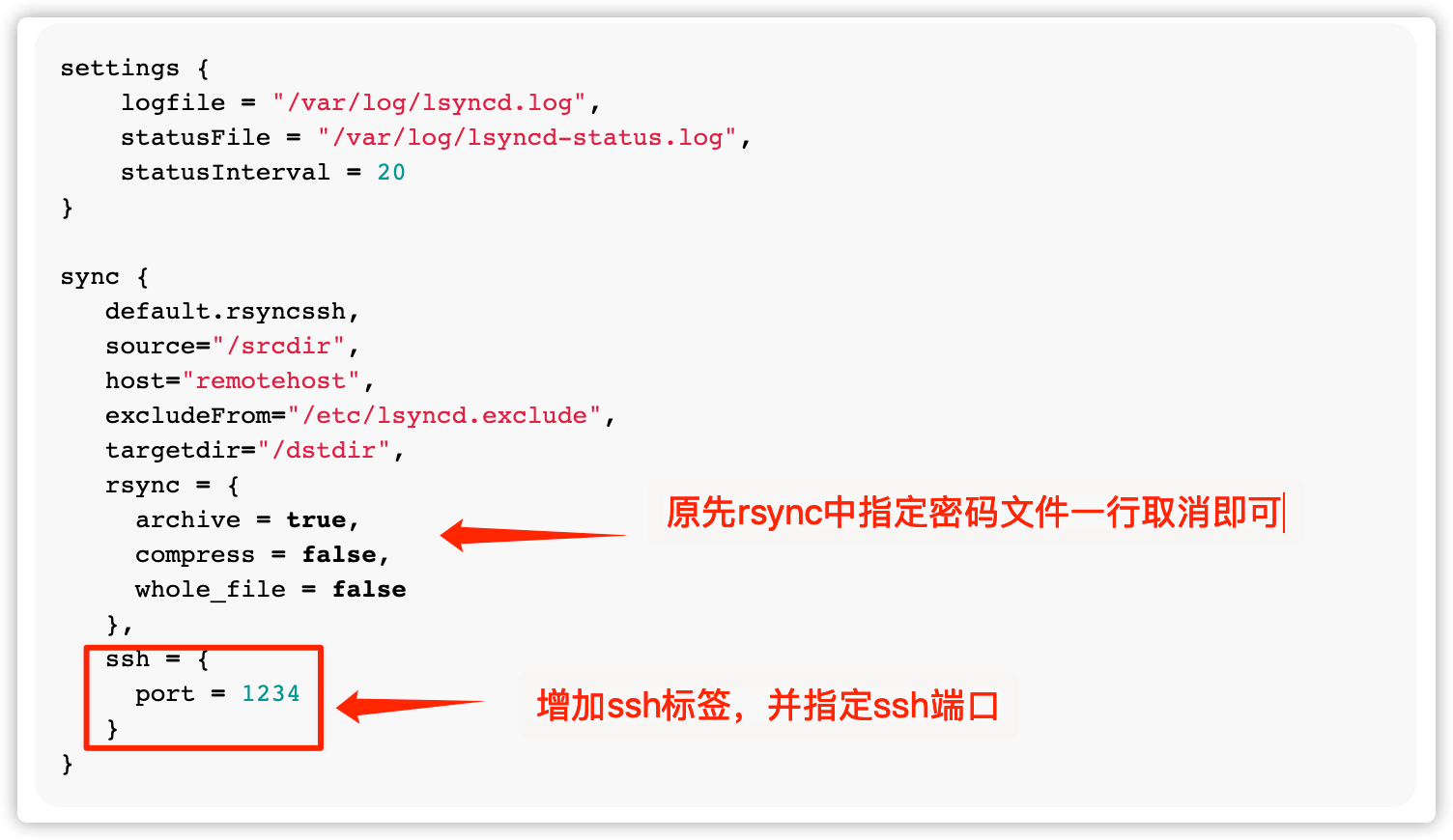
主机之间先做ssh免密登陆
# 生成密钥,默认rsa加密类型,长度2048 -b指定长度 -t指定加密类型
$ ssh-keygen
Generating public/private rsa key pair.
Enter file in which to save the key (/root/.ssh/id_rsa):
Enter passphrase (empty for no passphrase):
Enter same passphrase again:
Your identification has been saved in /root/.ssh/id_rsa.
Your public key has been saved in /root/.ssh/id_rsa.pub.
The key fingerprint is:
SHA256:hV+uhg4hRTGHy3U3891ANGojAeAYmu2rA9E316XaBkc root@k8s-node1
The key's randomart image is:
+---[RSA 2048]----+
| . =+o.. o+ |
| + =.oE.o.+... |
| .o o.o=.+o.=+ o.|
|. ..o.= +o = .. o|
| . .oo.=S . . |
|. o..o. . |
| . . ... o |
| .. o . |
| .. . |
+----[SHA256]-----+
# 拷贝公钥到其他需要同步到主机
ssh-copy-id -i ~/.ssh/id_rsa.pub root@10.0.0.11
使用ssh免密方式的lsyncd配置文件如下,如需同步到多台主机,则和之前使用密码文件同步方式都相同,都是增加多个sync标签
settings {
logfile = "/var/log/lsyncd/lsyncd.log",
statusFile = "/var/log/lsyncd/lsyncd.status",
inotifyMode = "CloseWrite",
maxProcesses = 1,
maxDelays = 1,
nodaemon = false,
}
sync {
default.rsyncssh,
source = "/backup", --监控目录
host = "10.0.0.130", --同步远程主机IP
targetdir = "/backup", --同步远程主机目录
rsync = {
archive = true,
compress = false,
verbose = false,
_extra = {
"--bwlimit=200",
"--omit-link-times"
}
},
ssh = {
port = 22
}
}
sync {
default.rsyncssh,
source = "/backup", --监控目录
host = "10.0.0.134", --同步远程主机IP
targetdir = "/backup", --同步远程主机目录
--delete = true,
exclude = {
'.**',
'.git/**',
'*.bak',
'*.tmp',
'runtime/**',
'cache/**'
},
rsync = {
archive = true,
compress = false,
verbose = false,
_extra = {
"--bwlimit=200",
"--omit-link-times"
}
},
ssh = {
port = 22
}
}
还是使用lsyncd --nodaemon /etc/lsyncd.conf启动查看是否报错,如果不报错则使用systemctl启动lsyncd即可
3.创建用户认证密码文件及共享目录
⚠️**密码文件权限必须为600!!!**
# 创建用户认证密码文件
echo 1 > /etc/rsync.password
# 修改文件权限,必须为600!!!
chmod 600 /etc/rsync.password
# 创建rsync用户,与rsync服务端共享目录权限相同
useradd -M -s /sbin/nologin rsync
# 创建共享目录
mkdir /backup && chown rsync.rsync /backup
4.启动lsyncd
# 先使用如下命令启动看是否报错,如果不报错则ctrl+c停止然后用systemctl启动lsyncd
$ lsyncd -nodaemon /etc/lsyncd.conf
16:31:18 Normal: --- Startup ---
16:31:18 Normal: recursive startup rsync: /backup/ -> rsync_backup@10.0.0.10::backup/ excluding
.git/**
runtime/**
.**
*.tmp
cache/**
*.bak
16:31:18 Normal: Startup of /backup/ -> rsync_backup@10.0.0.10::backup/ finished.
# systemctl启动
systemcl start lsyncd && systemctl enable lsyncd
5.验证
启动lsyncd服务后,在lsyncd本地创建文件,然后到另外同步的机器目录查看是否同步文件即可
lsyncd密码文件方式与ssh免密方式配置文件需要注意的地方
密码文件方式
sync {
default.rsync,
source = "/backup", --监控目录
target = "rsync_backup@10.0.0.10::backup", --rsync的认证用户名、IP、模块
rsync = {
binary = "/usr/bin/rsync", --rsync可执行文件路径, 必须为绝对路径
password_file = "/etc/rsync.password", --密码认证文件
}
}
ssh免密方式
sync {
default.rsyncssh,
source = "/backup", --监控目录
host = "10.0.0.134", --同步远程主机IP
targetdir = "/backup", --同步远程主机目录
rsync = {
archive = true,
compress = false,
verbose = false
},
ssh = {
port = 22
}
}
-
不同点一
- 密码文件方式中
sync标签中是default.rsync - ssh免密��方式中
sync标签中是default.rsyncssh
- 密码文件方式中
-
不同点二
- 密码文件方式中
sync标签中的target用于指定rsync的认证用户名、IP、模块 - ssh免密方式中
sync标签中则用到了host(指定同步远程主机IP)和targetdir(指定同步远程主机目录)
- 密码文件方式中
-
不同点三
- 密码文件方式中
sync标签中的rsync标签下用到了binary(指定rsync命令绝对路径)和password_file(密码认证文件) - ssh免密方式中
sync标签中的rsync标签下不需要指定其他标注信息
- 密码文件方式中

